首页 > 电脑教程
微软表示win10系统使用Xbox录制游戏视频的解决方法
2021-11-02 13:28:17 电脑教程
今天教大家一招关于win10系统使用Xbox录制游戏视频的操作方法,近日一些用户反映win10系统使用Xbox录制游戏视频这样一个现象,当我们遇到win10系统使用Xbox录制游戏视频这种情况该怎么办呢?我们可以屏幕录制完成后,通知中心会提示相关信息,点击后即可打开Win10 Xbox,一般会将录制的视频保存在C:/用户/当前用户/视频/捕获路径下,我们还可以通过Win10 Xbox,对视频进行剪辑操作,下面跟随小编脚步看看win10系统使用Xbox录制游戏视频详细的设置方法:
一、怎么使用Win10 Xbox录制游戏视频
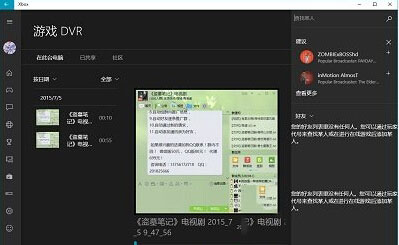
一、怎么使用Win10 Xbox录制游戏视频
其实,在Win10 Xbox设置中专门有关于录制游戏以及游戏截图的相关内容,还可以设置录制视频画面质量以及录屏时间等,Win10 Xbox录制游戏视频视频需要借助快捷键完成:
Win+G:开启游戏录制工具栏
Win+Alt+G:录制(后台录制,默认关闭,需要用户自己开启)
Win+Alt+R:开始/停止录制
Win+Alt+PrtScn:游戏屏幕截图
Win+Alt+T:显示/隐藏屏幕录制计时器
温馨提示:根据个人使用习惯,用户可自定义相关快捷键,只要不引起快捷键冲突就可以
二、Win10 Xbox录制游戏视频保存位置在哪里
屏幕录制完成后,通知中心会提示相关信息,点击后即可打开Win10 Xbox,一般会将录制的视频保存在C:/用户/当前用户/视频/捕获路径下,我们还可以通过Win10 Xbox,对视频进行剪辑操作,是不是很贴心呢?
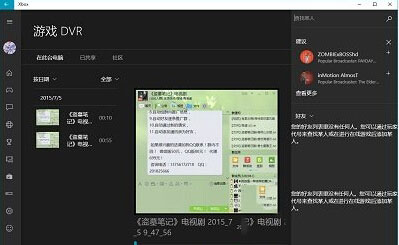
小编相信,若是安装了win10 Xbox你的游戏水平不仅仅得到了精神上的愉悦,更加能够得到游戏上技术的极大的提升,所以说,自从有的用户看了小编的推荐步骤,已经在反映win10 Xbox录制效果非常之好。所以说,有兴趣的您,不妨操作看看。
以上就是关于win10系统使用Xbox录制游戏视频的操作方法,有遇到这样情况的用户们可以采取上面的方法步骤来解决,小编会竭尽所能把大家想知道的电脑知识分享开来。
相关教程推荐
- 2021-10-15 win7能再还原到win10吗,win10变成win7怎么还原
- 2021-09-30 win7怎么调整屏幕亮度,win7怎么调整屏幕亮度电脑
- 2021-08-31 win7笔记本如何开热点,win7电脑热点怎么开
- 2021-08-04 360如何重装系统win7,360如何重装系统能将32改成
- 2021-10-28 win7未能显示安全选项,win7没有安全模式选项
- 2021-10-11 联想天逸5060装win7,联想天逸310装win7
- 2021-07-25 win7无法禁用触摸板,win7关闭触摸板没有禁用选项
- 2021-07-25 win7卡在欢迎界面转圈,win7欢迎界面一直转圈
- 2021-10-27 gta5一直在载入中win7,win7玩不了gta5
- 2021-09-16 win7一直卡在还原更改,win7一直卡在还原更改怎么
热门教程